
Ha jelenleg Apple készülékeit, például iPhone, iPad vagy iPod készüléket használja elsődleges kameraként, valószínűleg sok fényképet készített. Élvezzük az Apple által kínált kényelmet. Feltölthetünk érdekes képeket az iDevices webhelyére, és megoszthatjuk azokat barátaival vagy családjukkal. Mi a teendő, ha ezeket a fényképeket véletlenül elveszíti vagy törli?
Ne aggódj. Ha biztonsági másolatot készített az iPhone-ról az iPhoto-ra a Mac számítógépen, akkor könnyedén megteheti visszaadhatja a Mac számítógépről az iPhoto törölt fényképeit
Ha nem, az Aiseesoft Mac FoneLab segíthet az eszközön elveszett fényképek visszaszerzésében.
Ez az iPhone Photo Recovery eszköz alternatív módszereket kínál a fényképek helyreállításához: Helyreállítás iOS-eszközről és Helyreállítás iTunesból vagy iCloud Backup-ból.
Ha iPhone 4, iPhone 3GS, iPad 1 vagy iPod touch 4 készüléket használ, próbálja meg letölteni a közelmúltban törölt fényképeket közvetlenül a készülékéről.
1 lépésIndítsa el az Aiseesoft Mac FoneLab alkalmazást
Telepítse és futtassa ezt a programot, csatlakoztassa iPhone-ját a Mac-hez.
2 lépésIndítsa el a szkennelést
Csatlakoztassa készülékét a Mac-hez USB-kábellel. Válassza az "Adatok helyreállítása az iOS-eszközről" helyreállítási módot, majd kattintson a "Beolvasás indítása" gombra. A szkennelés megkezdése előtt le kell töltenie a beépülő modult.

Kattintson a Letöltés gombra. Győződjön meg arról, hogy a Mac csatlakozik az internethez.
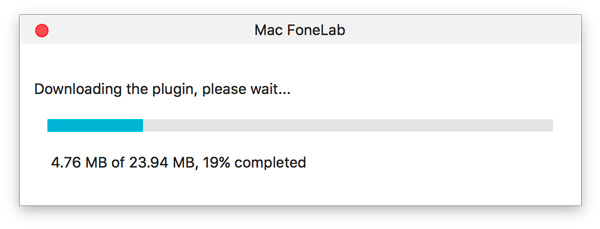
Másodperccel később a plug-in letöltésre kerül.
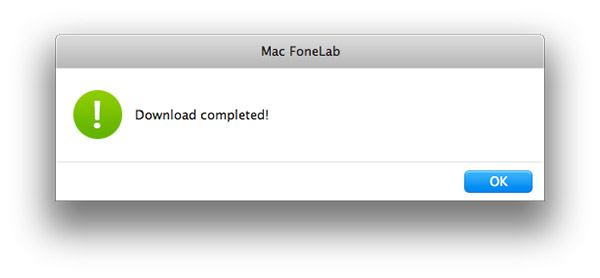
Ezután lépésről lépésre lépjen a szkennelési módba az interfész utasításai szerint.
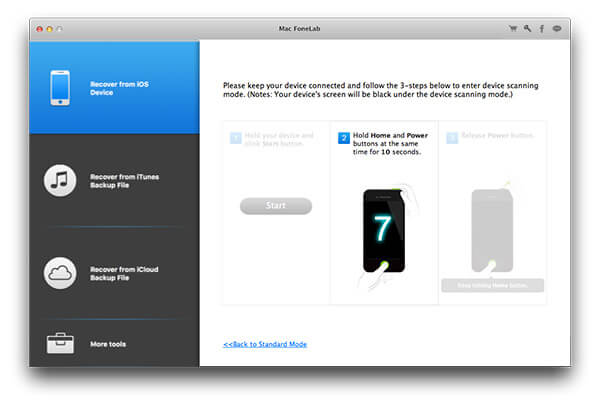
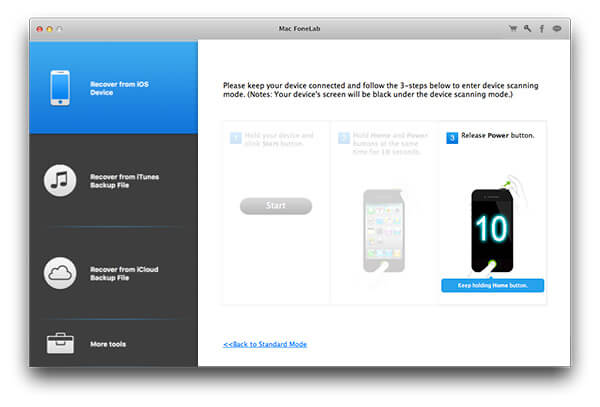
3 lépésFotók előnézete és helyreállítása
A szkennelés után megtekintheti őket fotó kategóriából. Jegyezze be a helyrehozni kívánt fájlokat, majd kattintson a „Visszaállítás” gombra, és elmentheti őket számítógépére.
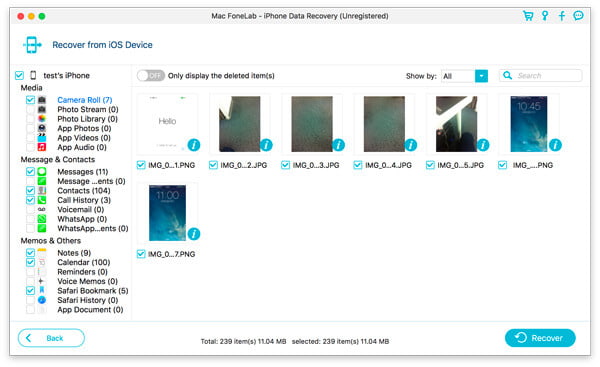
Ha korábban már szinkronizálta az iTunes alkalmazással, válassza a második módot a fotók helyreállítása céljából iDevices nélkül.
1 lépésTöltse le és telepítse az Aiseesoft Mac FoneLab szoftvert
2 lépésIndítsa el ezt a programot, és kattintson a "Start Scan" gombra. A szkennelés után az összes adat ki lesz olvasva.

3 lépésFotók előnézete és helyreállítása. Keresse meg és jegyezze meg a fénykép kategóriából a helyreállítani kívánt képeket. Válassza ki a rendeltetési helyet a számítógépre mentéshez. A kezdéshez kattintson a "Visszaállítás" gombra.
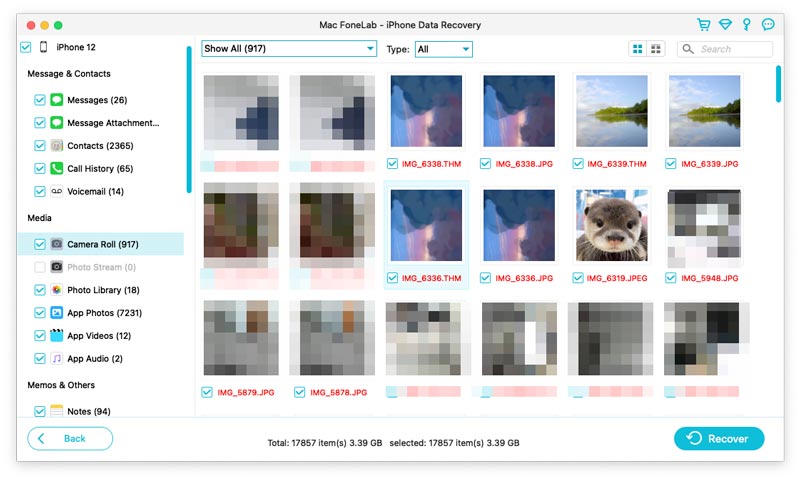
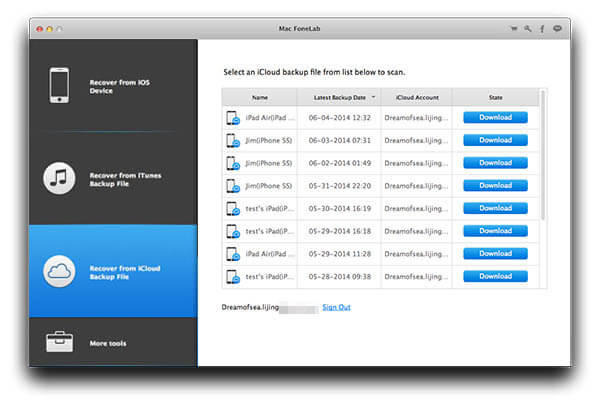
1 lépésIndítsa el a programot, és válassza a Helyreállítás az iCloud biztonsági másolatfájlból lehetőséget.
2 lépésJelentkezzen be fiókjába, és válassza a letölthető biztonsági mentési fájlt. Várjon néhány percet, amíg letöltődik.
3 lépésVálassza ki a letöltött fájlt, és kattintson a Beolvasás indítása elemre. A szkennelés után a Camera Roll, a Photo Stream és a Photo Library összes fotója megjelenik a listán. Kattintson duplán bárkire és megnézheti az előnézetet. Válassza ki a kívánt, és kattintson a Visszaállítás gombra.
A fenti módszerek segítségével elveszítheti a fényképeket. Ha az elveszített fényképeket nem tudja helyreállítani a kiválasztott helyreállítási mód segítségével, próbáljon meg egy másik képet. A helyreállítás után megnézheti, szerkesztheti vagy átviheti fényképeit a készülékére a Kimeneti mappából, ahol a helyreállított fotók el vannak mentve. A képeken kívül a Mac FoneLab is használható az elveszett iPhone SMS helyreállítása a Mac rendszeren.